首先使用Word 2013内置水印功能可快速添加“机密”“草稿”等预设水印,其次通过“自定义水印”设置文字内容、字体、颜色和透明度,再者可插入图片水印用于品牌标识,最后可通过页眉插入文本框实现对水印位置、旋转和层级的精细控制。
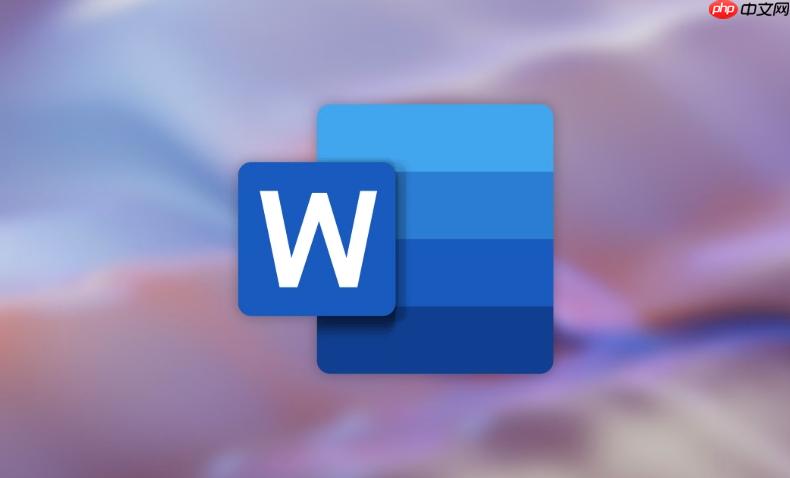
如果您希望在Word文档中添加水印以标识文档状态或提升专业性,可以通过内置功能或自定义方式实现。以下是几种在Word 2013中添加水印的有效方法:
Word 2013提供了多种内置的水印选项,如“机密”、“草稿”、“重要”等,可快速应用于当前文档。
1、打开Word 2013文档,点击顶部菜单栏的设计选项卡。
2、在页面背景组中找到并点击水印按钮。
3、从下拉菜单中选择一个预设水印,例如“机密”或“草稿”,水印将自动添加到每一页背景中。
当预设水印不满足需求时,可以手动设置个性化的文字内容、字体、颜色和透明度。
1、进入设计选项卡,点击水印按钮下方的“自定义水印”选项。
2、在弹出的对话框中选择“文字水印”,然后输入您想要显示的内容,如“内部资料”或“样本”。
3、设置字体类型、大小、颜色以及是否斜式排列,并调整半透明效果以确保不影响正文阅读。
4、点击“应用”后,自定义文字水印将出现在文档所有页面的背景中。
对于需要品牌标识或图形元素的场景,可使用公司Logo或其他图像作为水印。
1、在“设计”选项卡中点击水印 > “自定义水印”。
2、选择“图片水印”,然后点击“选择图片”按钮,从本地计算机加载所需图像文件。
3、勾选“缩放”选项以适配页面大小,并决定是否勾选“冲蚀”来使图片呈现淡色背景效果。
4、确认设置无误后点击“应用”,图片水印即被添加至文档每一页。
此方法适用于需要对水印位置、旋转角度或层级进行更精细控制的情况。
1、双击文档顶部进入页眉编辑模式。
2、点击“插入”选项卡,选择“文本框”并绘制一个覆盖整个页面的文本框。
3、在文本框内输入所需文字,设置字体为大号、浅灰色并倾斜显示。
4、选中文本框边框,在“格式”选项中将其轮廓设置为“无轮廓”。
5、右键文本框选择“置于底层”,使其成为背景元素,避免遮挡正文内容。
6、退出页眉编辑模式后,该水印将出现在每一页相同位置。
以上就是Word2013如何添加水印到文档_Word2013水印添加的自定义技巧的详细内容,更多请关注php中文网其它相关文章!

每个人都需要一台速度更快、更稳定的 PC。随着时间的推移,垃圾文件、旧注册表数据和不必要的后台进程会占用资源并降低性能。幸运的是,许多工具可以让 Windows 保持平稳运行。

Copyright 2014-2025 https://www.php.cn/ All Rights Reserved | php.cn | 湘ICP备2023035733号